3.8. Как задать пpиоpитет процесса еще пpи его запyске, чтоб не лазить постоянно для этого в task manager?
3.8. Как задать пpиоpитет процесса еще пpи его запyске, чтоб не лазить постоянно для этого в task manager?
Запуская с помощью консольной команды start можно запускать приложение с нужным приоритетом, указывать время, через которое приложение должно быть закрыто, и некоторые другие параметры. Для более подробной справки почитайте start /? Все эти команды можно прописать в *.bat файле и пользоваться им для запуска приложени. Чтобы не писать *.bat файлы для каждой программы отдельно, и не набирать команду целиком, можно сделать файлик high.bat, с таким содержимым
echo off
start /high %1
и поместить его в директорию SendTo профиля вашего пользователя. Тогда, чтобы запустить программу с более высоким приоритетом, достаточно просто переслать её на этот файлик через правую кнопку мыши. Но пересылать надо именно исполняемый файл, а не shortcut к нему. Конечно же, этот файлик можно и переделать и запускать программы с другим приоритетом.
Дополнение: Ускорение запуска программ
XP может работать в двух режимах. Первый отводит больший приоритет запущенным пользователем приложениям (Optimize Performance for Applications), второй отводит больший приоритет на фоновые приложения и службы (Optimize Performance for Background). Настройку можно посмотреть, если выбрать значок System в Control panel, далее закладку Advanced и кнопку "Performance options". (В русской версии Панель управления/Система/Дополнительно/Параметры быстродействия).
Первое значение (for Applications) выделяет программам приоритет в зависимости от их уровня приоритета (priority level). Если вы не знакомы с этим понятием, то вкратце поясним: по уровню компьютер решает, какие программы более важны и тратит на них больше процессорного времени. Уровень определяется двумя параметрами: классом приоритета (Priority Class) и приоритетом нити (thread priority). Классы бывают: реального времени (real-time), высокого (high), среднего (normal), близкого к нулю (idle) приоритетов. У нити выделяют следующие приоритеты: критичный ко времени (time critical), высокий (highest), выше среднего (above normal), средний (normal), ниже среднего (below normal), низкий (low) и близкий к нулю (idle).
В приведенной ниже таблице можно посмотреть, как эти два параметра влияют на выполнение задачи.
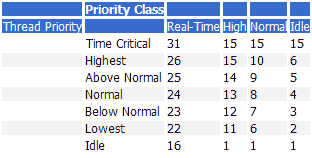
Значение от 1 до 31 показывает, сколько компьютерного времени выделяется на каждый процесс. Пользователь может изменить класс приоритета программы, причем двумя способами. Первый - через Диспетчер задач (Task Manager). Он подходит, если программа уже запущена. Выбираем закладку "Процессы" (Processes), нажимаем правую клавишу мыши на нужном процессе, выбираем строчку "Приоритет" (Set Priority) и устанавливаем класс приоритета. Второй способ заключается в указании параметра при запуске программы, или создании командного (.CMD) файла в текстовом редакторе. Параметры:
start / []
Например,
start /high c:windows otepad.exe
Будьте осторожны в присваивании класса реального времени. Такая программа будет иметь очень высокий приоритет, что может сказаться на замедлении выполнения других программ. Более того, если у вас не SMP система, то охочее до ресурсов приложение может просо ничего не оставить системе, и вы столкнётесь с ситуацией, когда компьютер не будет реагировать на ваши действия, или будет реагировать с большим опозданием. В худшем случае он может просто повиснуть.
Более 800 000 книг и аудиокниг! 📚
Получи 2 месяца Литрес Подписки в подарок и наслаждайся неограниченным чтением
ПОЛУЧИТЬ ПОДАРОКЧитайте также
Дескриптор процесса и структура task structure
Дескриптор процесса и структура task structure Ядро хранит информацию о всех процессах в двухсвязном списке, который называется task list[10] (список задач). Каждый элемент этого списка является дескриптором процесса и имеет тип структуры struct task_struct, которая описана в файле
Internet Engineering Task Force
Internet Engineering Task Force IETF (Internet Engineering Task Force — группа, отвечающая за решение сетевых инженерных задач) — это большое открытое международное сообщество сетевых разработчиков, операторов, производителей и исследователей, работающих в области развития архитектуры Интернета и
(1.10) Что такое Task Manager?
(1.10) Что такое Task Manager? Task Manager – это один из самых мощных и удобных инструментов в NT, предназначенных для управления процессами. Вызывается он либо Ctrl+Shift+Esc, либо выбором в меню, появляющимся после нажатия правой кнопкой на Taskbar-е. Можно его выбрать и после Ctrl+Alt+Del.Task manager
(3.17) Как сделать, чтобы пpи остановке/запyске стиpался/создавался новый файл подкачки pagefile.sys?
(3.17) Как сделать, чтобы пpи остановке/запyске стиpался/создавался новый файл подкачки pagefile.sys? Это может пригодиться для повышения безопасности системы. Ведь в процессе работы в файле подкачки может оказаться всё что угодно, в том числе и информация к которой никто не должен
(3.18) Как задать пpиоpитет пpоцесса еще пpи его запyске? Чтоб не лазить постоянно для этого в task manager?
(3.18) Как задать пpиоpитет пpоцесса еще пpи его запyске? Чтоб не лазить постоянно для этого в task manager? Запуская с помощью консольной команды start можно запускать приложение с нужным приоритетом, указывать время, через которое приложение должно быть закрыто, и некоторые другие
(3.30) Как отключить (запретить) Task Manager?
(3.30) Как отключить (запретить) Task Manager? Для этого в реестре по адресу HKEY_CURRENT_USERSoftwareMicrosoftWindowsCurrentVersionPoliciesSystem создайте ключ типа DWORD под названием DisableTaskMgr, и присвойте ему значение 1. Удалив этот ключ, или присвоив ему 0, вы вновь разрешите Task
1.9. Что такое Task Manager?
1.9. Что такое Task Manager? Task Manager - это один из самых мощных и удобных инструментов в NT, предназначенных для управления процессами. Вызывается он либо Ctrl+Shift+Esc, либо выбором в меню, появляющимся после нажатия правой кнопкой на Taskbar-е. Task manager в XP состоит из пяти закладок - Applications,
3.7. Как сделать, чтобы пpи остановке/запyске стиpался/создавался новый файл подкачки pagefile.sys?
3.7. Как сделать, чтобы пpи остановке/запyске стиpался/создавался новый файл подкачки pagefile.sys? [HKEY_LOCAL_MACHINE SYSTEM CurrentControlSet Control Session Manager Memory Management]Параметр "ClearPageFileAtShutdown"=dword:00000001Этот ключ не стирает пейджфайл с диска, а заполняет его весь нулями, т.е. очищает. Hо сам файл на диске
Глава 4. Чтоб не пропасть поодиночке
Глава 4. Чтоб не пропасть поодиночке Социальная сеть «Одноклассники» Прошло много времени с тех пор, как мы закончили школу, а кто и институт. Где же наши бывшие друзья-одноклассники и одногруппники? Куда разбросала их жизнь, да и вообще, живы ли они? Чем занимаются, как
Важно постоянно замерять результаты
Важно постоянно замерять результаты После внедрения той или иной фишки нужно постоянно делать замеры ключевых показателей в интернет-магазине и анализировать эффект от ее
Постоянно сообщайте клиентам о состоянии заказа
Постоянно сообщайте клиентам о состоянии заказа Ваша задача – информировать клиента о состоянии заказа, чтобы он знал, на какой стадии его покупка, и не думал, что про него забыли.Обязательно отправляйте клиентам письма, как только:• заказ поступил в
Глава 10 Чтоб блестело: послепечатная обработка документов
Глава 10 Чтоб блестело: послепечатная обработка документов Стоило натолкнуть изобретательскую мысль на оптимизацию офисного труда, как появились десятки разнообразных приспособлений. Среди них попадаются такие, которые вызывают только снисходительную улыбку, например
OIT и OAT должны постоянно изменяться
OIT и OAT должны постоянно изменяться Совет "OIT и OAT должны постоянно изменяться" является ключевой фразой для решения всех проблем, связанных с производительностью базы данных. Время, потраченное на изучение цикла жизни транзакций в многоверсионной архитектуре Firebird, будет
Анатолий Вассерман: После этого не значит вследствие этого Анатолий Вассерман
Анатолий Вассерман: После этого не значит вследствие этого Анатолий Вассерман Опубликовано 19 мая 2010 года Выпуск 215 Анатолий Вассерман вновь возвращается к теме сталинской эпохи и репрессий. На этот раз он опровергает мнение о том, что
10.2. Какие параметры экрана вы можете задать
10.2. Какие параметры экрана вы можете задать Наверное, первое, что вы захотите настроить в своей системе — это установить другие параметры экрана, а именно изменить графическую тему и фон рабочего стола. Для настройки экрана используется апплет Экран (рис. 79). Рис. 79.
Когда хочется задать тип принудительно
Когда хочется задать тип принудительно В некоторых случаях нужно выполнить присваивание, не соответствующее структуре наследования, и допустить, что при этом в качестве результата не обязательно будет получен объект. Такого, обычно, не бывает, когда ОО-метод применяется